MRT는 시스템에서 실행되는 악성 프로그램을 제거하는 데 사용되는 Microsoft의 내장 도구입니다. 때때로 사용자는 랩톱에서 아래 오류 메시지가 표시된다고 보고했습니다.
이 앱은 시스템 관리자에 의해 차단되었습니다. 자세한 내용은 시스템 관리자에게 문의하십시오.
이 문서에서는 이 문제를 해결하기 위한 몇 가지 수정 사항을 선별했습니다.
목차
수정 1: 소프트웨어 정책에서 MRT 키 삭제
1. 열려있는 실행 대화 상자 열쇠로 윈도우+R 키보드에서.
2. 명령을 입력하십시오 regedit 그리고 치다 입력하다.

3. 권한을 찾는 사용자 액세스 제어 창이 표시되면 네.
4. 열리는 레지스트리 편집기 창에서 검색 창에 아래 위치를 복사하여 붙여넣고 누르십시오. 입력하다. 자세한 내용은 아래 스크린샷을 참조하세요.
HKEY_LOCAL_MACHINE\SOFTWARE\Policies\Microsoft\Windows\safer

5. 더 안전한 키 아래에서 이름이 지정된 키를 확인하십시오. 지하철 또는 악성 제거 도구. 찾으면 마우스 오른쪽 버튼으로 클릭하고 선택하십시오. 삭제.
6. 다시 다음 위치로 이동합니다.
HKEY_LOCAL_MACHINE\SOFTWARE\Policies\Microsoft\Windows
7. MRT라는 이름의 키를 확인하거나 악성 제거 도구. 찾으면 마우스 오른쪽 버튼으로 클릭하고 선택하십시오. 삭제.
수정 2: 일부 레지스트리 키 삭제
1. 열기 운영 시스템의 대화 상자. 바로 가기 사용 윈도우+R.
2. 유형 cmd 그리고 열쇠를 쥐고 Ctrl+Shift+Enter 관리자 권한으로 명령 프롬프트를 엽니다.

3. 사용자 액세스 제어 프롬프트가 표시되면 예.
4. 열리는 명령 프롬프트 창에서 아래 명령을 차례로 실행합니다. 꼭 치세요 입력하다 모든 명령 후.
reg 삭제 "HKCU\Software\Microsoft\Windows\CurrentVersion\Policies\Explorer\DisallowRun" /f. reg 삭제 "HKLM\Software\Microsoft\Windows\CurrentVersion\Policies\Explorer\DisallowRun" /f. reg 삭제 "HKU\S-1-5-18\Software\Microsoft\Windows\CurrentVersion\Policies\Explorer\DisallowRun" /f. reg 삭제 "HKU\S-1-5-19\Software\Microsoft\Windows\CurrentVersion\Policies\Explorer\DisallowRun" /f. reg 삭제 "HKU\S-1-5-20\Software\Microsoft\Windows\CurrentVersion\Policies\Explorer\DisallowRun" /f
5. 모든 명령을 성공적으로 실행한 후 시스템을 다시 시작하십시오.
수정 3: 관리자 계정에 권한 추가
1. 검색창에 입력 지하철.
2. 마우스 오른쪽 버튼으로 클릭 최상위 결과에서 선택한 다음 파일 위치를 엽니다. 아래 스크린샷을 참조하세요.
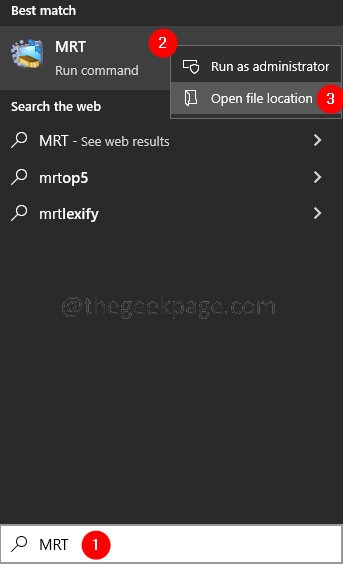
3. 나타나는 창에서, 마우스 오른쪽 버튼으로 클릭 켜짐 MRT.exe
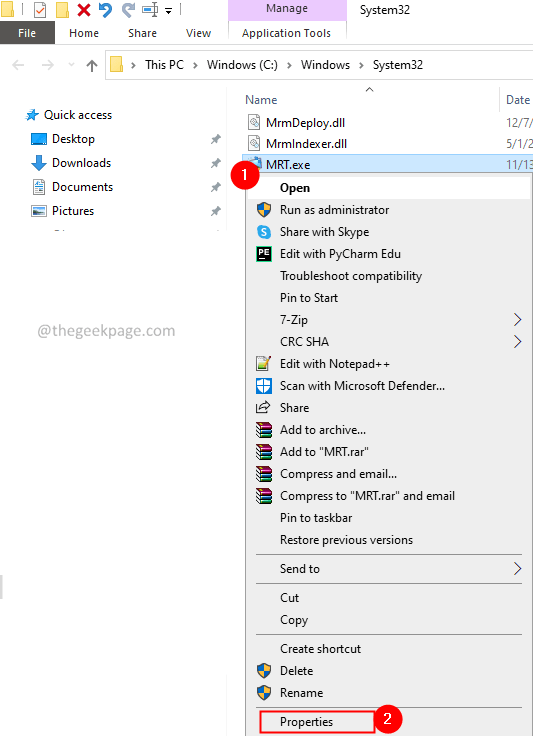
4. 속성 창에서 보안 탭.
5. 그런 다음 고급의 버튼은 아래와 같이 표시됩니다.
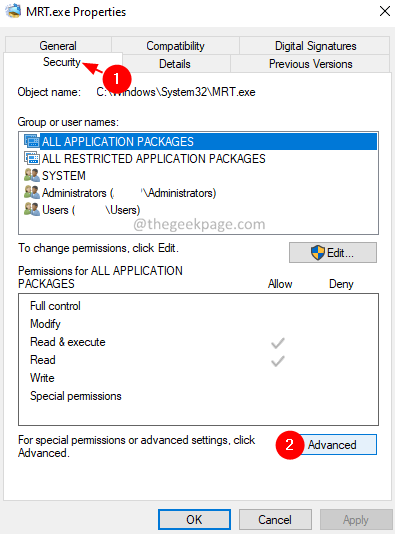
6. 고급 보안 설정 창에서 변화 링크.
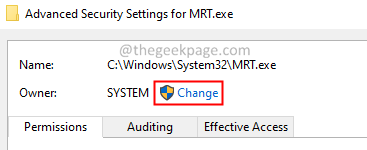
7. 에서 사용자 또는 그룹 선택 창, 아래 선택할 개체 이름을 입력하십시오., 유형 관리자.
8. 이제 확인.
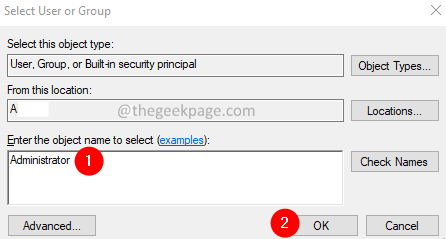
9. 클릭 적용하다 그리고 클릭 확인.
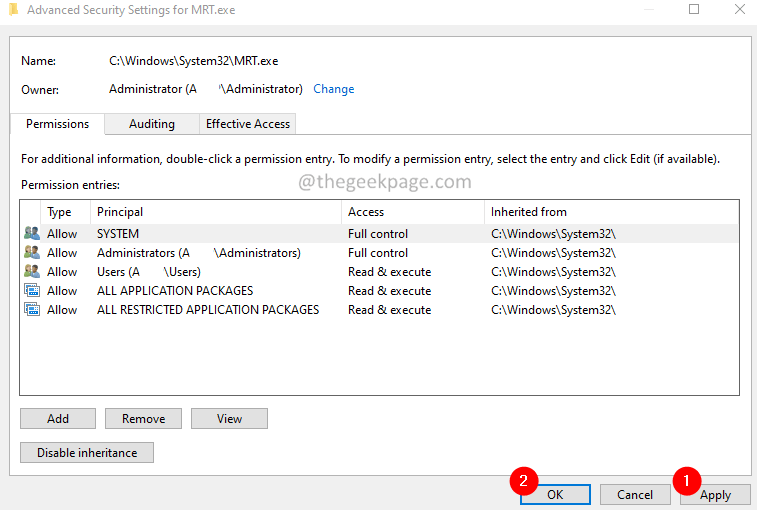
10. 시스템을 다시 시작합니다.
수정 4: 관리자로 MRT 실행
1. 다음 검색 창에 다음을 입력하십시오. 지하철.
2. 마우스 오른쪽 버튼으로 클릭 가장 높은 결과에서 선택하고 파일 위치를 엽니다. 아래 스크린샷을 참조하세요.
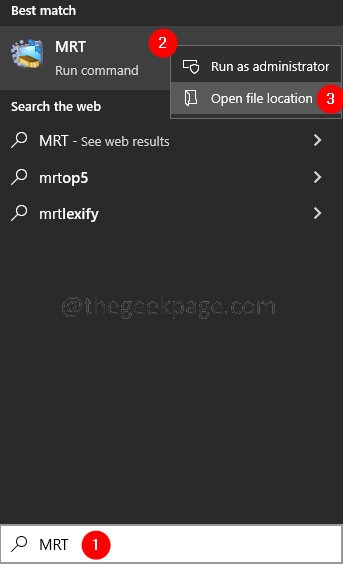
3. 나타나는 창에서, 마우스 오른쪽 버튼으로 클릭 켜짐 MRT.exe
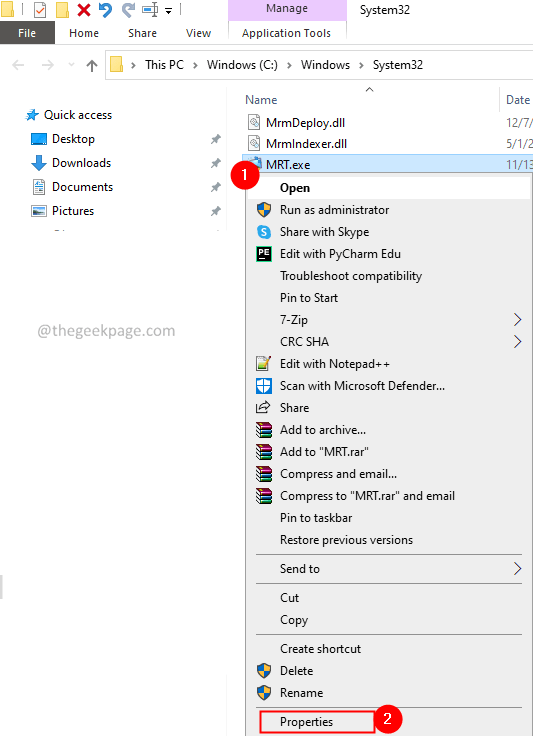
4. 열리는 속성 창에서 호환성 탭.
5. 진드기 켜짐 이 프로그램을 관리자로 실행하십시오.
6. 마지막으로 적용하다 그리고 클릭 확인.
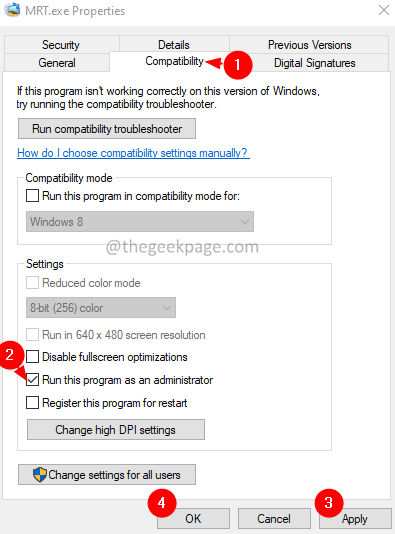
그게 다야.
이 기사가 유익한 정보가 되었기를 바랍니다. 읽어 주셔서 감사합니다.
친절하게 댓글을 달고 도움이 된 수정 사항을 알려주십시오. 그것은 다른 독자들에게 잘 도움이 될 것입니다.
![Android용 4가지 최고의 Windows 11 실행기 [무료 및 유료]](/f/834afc804c73819885369ca57d36de6d.jpg?width=300&height=460)

